- Ben Stockton
@bsovvy
- 9 grudnia 2019, 11:23am EDT


Dodanie podpisu do dokumentu Microsoft Word jest ostatecznym sposobem na spersonalizowanie go jako własnego, szczególnie w przypadku dokumentów takich jak listy lub umowy. Jeśli chcesz dodać podpis do dokumentu programu Word, oto jak.
Istnieje kilka sposobów na dodanie podpisu do dokumentu programu Word. Możesz dodać linię podpisu dla podpisu po wydrukowaniu, dodać podpis cyfrowy lub wstawić swój własny odręczny podpis jako obrazek.
Dodawanie linii podpisu
Linia podpisu zapewnia Tobie lub komuś innemu miejsce do podpisania wydrukowanego dokumentu. Jeśli planujesz wydrukować dokument Worda, dodanie linii podpisu jest prawdopodobnie najłatwiejszym sposobem dodania podpisu.
Aby dodać linię podpisu do dokumentu Worda, kliknij przycisk Wstaw > Linia podpisu. Ta ikona jest zwykle zawarta w sekcji „Tekst” na pasku menu wstążki Word.

W wyświetlonym oknie „Ustawienia podpisu”, wypełnij szczegóły podpisu. Możesz podać imię i nazwisko, tytuł oraz adres e-mail osoby podpisującej. Możesz to być Ty lub ktoś inny.
Możesz również podać instrukcje dla osoby podpisującej. Po zakończeniu kliknij przycisk „OK”, aby wstawić linię podpisu.
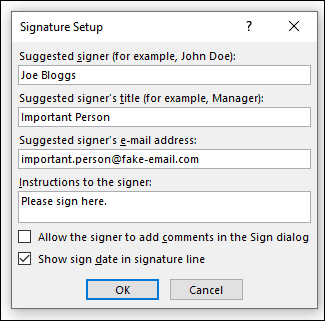
Po potwierdzeniu opcji podpisu zostanie wstawiona linia podpisu z krzyżykiem i linią oznaczającą miejsce podpisu.

Możesz teraz umieścić ją w odpowiednim miejscu w dokumencie programu Word. Dokument może być podpisany w tym miejscu po wydrukowaniu lub, jeśli zapisałeś dokument Worda w formacie DOCX, możesz w tym miejscu wstawić do dokumentu podpis cyfrowy.
RELATED: Co to jest plik .DOCX i czym różni się od pliku .DOC w programie Microsoft Word?
Wstawianie podpisu cyfrowego
Aby dodać podpis cyfrowy do dokumentu Worda, musisz najpierw wykonać powyższe instrukcje i wstawić linię podpisu.
Będziesz także musiał zainstalować certyfikat bezpieczeństwa dla swojego podpisu. Jeśli go nie masz, Word zapyta Cię, czy chcesz go nabyć od „Partnera Microsoft”, takiego jak GlobalSign.
Jako alternatywę możesz utworzyć własny certyfikat cyfrowy za pomocą narzędzia „Selfcert”, znajdującego się w folderze instalacyjnym pakietu Microsoft Office.
Znajdź plik „Selfcert.exe” w folderze instalacyjnym pakietu Office i kliknij go dwukrotnie, aby go otworzyć.

W narzędziu Selfcert wpisz nazwę certyfikatu bezpieczeństwa w polu „Your Certificate Name”, a następnie kliknij przycisk „OK”, aby go utworzyć.

Po zainstalowaniu certyfikatu cyfrowego, wróć do dokumentu Word i kliknij dwukrotnie linię podpisu.
W wyświetlonym oknie „Podpisz” wpisz swoje imię i nazwisko lub kliknij „Wybierz obraz”, aby wstawić obraz podpisu odręcznego.
Kliknij „Podpisz”, aby wstawić podpis cyfrowy do dokumentu Word.

Po podpisaniu program Word potwierdzi dodanie podpisu.
Jeżeli po podpisaniu dokumentu dokonasz jego edycji, podpis cyfrowy stanie się nieważny i konieczne będzie ponowne podpisanie go.

Dodawanie podpisu obrazkowego
Jeżeli wolisz użyć podpisu odręcznego, możesz zrobić zdjęcie lub zeskanować jego kopię, a następnie przesłać je do komputera. Następnie możesz wstawić obraz swojego podpisu do dokumentu Worda.
POWIĄZANE: How to Insert a Picture or Other Object in Microsoft Office
Kliknij przycisk Wstaw > Obrazy, aby ręcznie wstawić obraz do dokumentu. Alternatywnie, kliknij dwukrotnie linię podpisu i wybierz „Wybierz obraz”, aby wstawić go w linii podpisu.

W oknie menu „Wstaw obrazy”, kliknij „Z pliku” i wybierz plik obrazu podpisu. Następnie kliknij „Podpisz”, aby umieścić obraz w linii podpisu.
Po wstawieniu plik obrazu zawierający Twój podpis zostanie wstawiony nad linią podpisu.

Ben Stockton jest niezależnym pisarzem technicznym z Wielkiej Brytanii. W poprzednim życiu był wykładowcą w brytyjskim college’u, szkoląc nastolatków i dorosłych. Odkąd opuścił salę wykładową, zajmuje się pisaniem tekstów technicznych, pisząc artykuły i poradniki dla MakeUseOf, MakeTechEasier i Cloudwards.net. Posiada dyplom z historii i kwalifikacje podyplomowe w dziedzinie informatyki.Read Full Bio ”